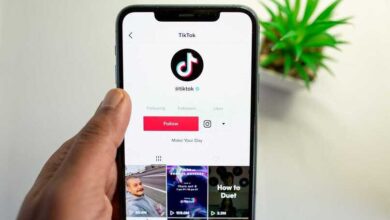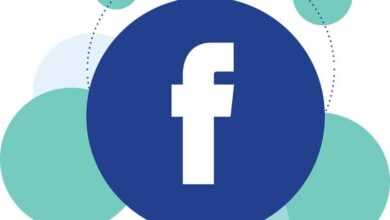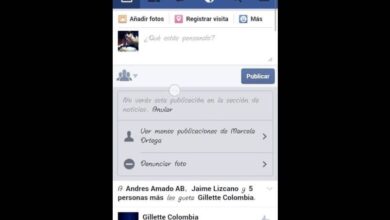So laden Sie hochwertige HD-Fotos vom PC auf Facebook hoch

Wenn es Gelegenheiten im Leben gibt, bei denen es sich lohnt, ein Foto zu machen, um diesen wunderbaren Moment festzuhalten, verschwenden wir sie nicht. Unter anderem ein Naturbild, ein Stadtfoto, ein besonderer Anlass; Sie werden immer einen freien Steckplatz für unsere Kamera haben. Da wir jedoch nicht egoistisch sind, möchten wir Fotos in hoher HD-Qualität hochladen, um diese von uns aufgenommenen Fotos zu teilen.
Eines der wichtigsten Mittel, die wir verwenden, damit andere diese besonderen Fotos in hoher Qualität sehen können, ist unser Facebook. Aber sicher möchten Sie diese Bilder in Originalgröße hochladen und herunterladen, ohne an Schärfe zu verlieren und ohne verpixelt zu werden. Nun, heute erfahren Sie bei uns, was Sie tun müssen, um HD-Fotos von Ihrem PC auf Facebook hochzuladen, ohne ihren Charme zu verlieren.
So laden Sie hochwertige HD-Fotos vom PC auf Facebook hoch
Laden Sie Fotos in hoher HD-Qualität von Ihrem Computer auf Facebook hoch
Dies ist überhaupt keine komplizierte Aufgabe. Wir gehen zuerst, um uns in unser persönliches Facebook-Konto einzuloggen, und wenn wir eintreten, greifen wir auf das Profil zu, indem wir auf den Benutzernamen klicken.
Unter dem Titelbild und horizontal sehen wir mehrere Optionen, in denen sich der Abschnitt “ Fotos “ befindet. Wenn Sie darauf klicken, wird der Bereich angezeigt, in dem wir alle unsere Fotos gespeichert haben.
Wir werden auch feststellen, dass sich oben in diesem Abschnitt das Symbol “+ Album erstellen“ befindet. Wir klicken, um zur Einsichtnahme in unsere Computerdateien weitergeleitet zu werden. Suchen Sie nun nach dem Ort, an dem Sie die Fotos in hoher HD-Qualität auf Ihrem PC speichern, die wir vom PC auf Facebook hochladen möchten, um das Glückliche auszuwählen. Wir haben die Möglichkeit, in diesem sozialen Netzwerk mehrere Fotos gleichzeitig zu montieren.
Dazu halten wir nach Auswahl eines der Bilder die “Strg“-Taste gedrückt und klicken auf die anderen Fotos, ohne die Taste loszulassen. Sobald dies erledigt ist, drücken wir die Schaltfläche “Öffnen“ am unteren Rand des Bildschirms und eine Vorschau der Fotos, die wir hochladen werden, wird im Fenster “Album erstellen“ angezeigt.
Während die Fotos geladen werden, sehen wir direkt darunter, dass “Hochladen in hoher Auflösung” steht und dann die betreffenden Bilder erscheinen. Auf der linken Seite füllen wir das Feld “Albumname“ aus und fügen auf Wunsch eine Beschreibung hinzu.
Wir können auch einen Ort zuweisen oder vielleicht das gesamte Album mit einem Freund auf dem Foto markieren. Dazu müssen wir auf das Bild klicken und eine Person zuordnen.
Wir haben in diesem Abschnitt andere Alternativen, die auf unserer Seite bleiben, ob wir sie anwenden wollen oder nicht. Jetzt klicken wir auf die Schaltfläche “Veröffentlichen “ am unteren Rand des Bildschirms und gelangen zu unserem Fotobereich auf Facebook, um zu sehen, was wir in das Album hochgeladen haben. Clever! Wir haben erfolgreich HD-Fotos in hoher Qualität von unserem Computer auf Facebook hochgeladen.

Woher wissen wir, dass das Foto, das wir auf Facebook hochladen, eine hohe Auflösung hat?
Denken Sie daran, dass dies von der Anzahl der Pixel abhängt, die das Foto hat. Je höher diese ist, desto höher ist die Auflösung. Um Ihnen das Maß zu geben, stellen Sie sicher, dass die von Ihnen hochgeladenen Fotos Auflösungen zwischen 1280 × 720 Pixel und 1920 × 1080 Pixel haben. An sich ist unser Sehvermögen in der Lage, uns zu helfen, die erstaunliche Schärfe des Bildes zu erkennen, aber wir müssen uns vergewissern, indem wir uns seine Eigenschaften ansehen.

Wie Sie vielleicht bemerkt haben, ist das Hochladen von 3D-Fotos auf Facebook, Fotos in hoher HD-Qualität vom PC, wirklich sehr einfach. Wir wissen, dass es sehr wichtig ist, dass Sie wissen, wie es geht, und deshalb haben wir es Ihnen gebracht und es so einfach wie möglich erklärt. Denken Sie daran, dass Ihre Freunde dies auch gerne lernen würden. Vergiss nicht, diesen Beitrag mit ihnen zu teilen.